Sejamos francos, com o passar do tempo, nossas fotos antigas podem ser danificadas ou perder seu encanto. Não é só você? Muitas pessoas também reclamam de suas fotos terem uma tonalidade vintage ou perderem suas cores. Bem, a melhor maneira de corrigir esta questão é realizar um processo completo de restauração de fotos antigas com qualquer editor de imagem confiável (como o Photoshop). Aqui, vou fornecer uma solução passo a passo sobre como restaurar fotos antigas como um profissional. Vamos começar!
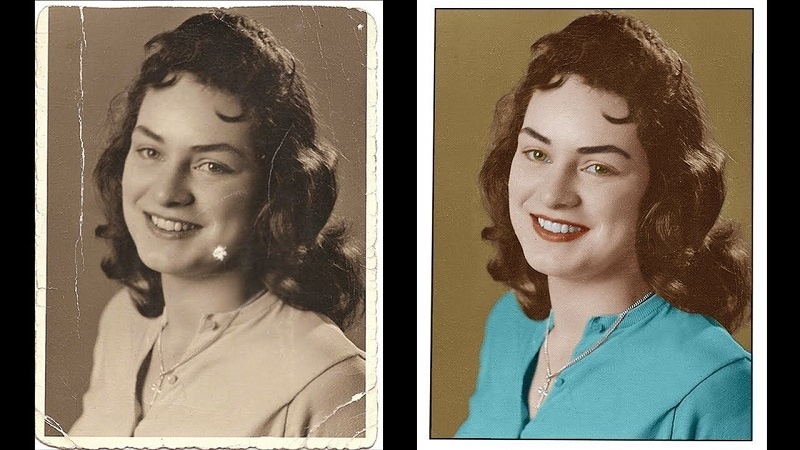
Neste artigo
Parte 1. Razões para fotos antigas serem desbotadas
Antes de restaurar fotos antigas desbotadas, você deve saber sobre algumas coisas que o ajudariam a mantê-las seguras.
- Na maioria dos casos, as fotos desaparecem com o passar do tempo devido ao desgaste, poeira, exposição à luz solar e umidade.
- Em sua casa, elas podem ser expostas a diferentes produtos químicos ou à fumaça que pode descolorá-las.
- Quando as fotos são expostas à luz solar, os raios UV podem quebrar a ligação química dos corantes e causar manchas em suas fotos. O processo é conhecido como fotodegradação, e é recomendável manter suas fotos no escuro para evitá-lo.
- Além disso, pode haver qualquer outro motivo (como exposição à água ou ao fogo) que possa danificar suas fotos.
Parte 2: Como Restaurar Fotos Antigas e Dar-lhes uma Nova Vida?
Enquanto suas fotos podem desbotar ou perder seu encanto com o tempo, você pode sempre implementar algumas técnicas inteligentes para restaurá-las. Por exemplo, você pode usar um editor de imagens (como o Photoshop) para restaurar a coloração em suas fotos ou reduzir o ruído. Veja aqui como restaurar fotos antigas seguindo uma abordagem gradual.
Passo1: Digitalize suas fotos e carregue-as no Photoshop
Para ampliar e restaurar suas fotos antigas, você precisa escaneá-las primeiro. Você pode usar qualquer scanner confiável para fazer uma cópia digital de suas fotos e salvá-las em seu computador.
Agora, basta lançar o Photoshop para arrastar e soltar sua imagem ou simplesmente ir para seu arquivo > Abrir recurso para navegar e carregar qualquer foto antiga desbotada.
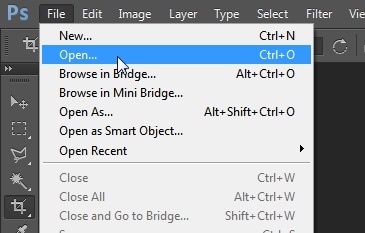
Passo 2: Faça pequenas edições (como Cropping e Rotating)
Ótimo! Uma vez carregada sua imagem, você pode iniciar o processo de restauração da foto antiga. No início, você pode ir até a barra lateral e clicar no ícone de corte que lhe permitiria cortar sua foto em uma proporção preferida.
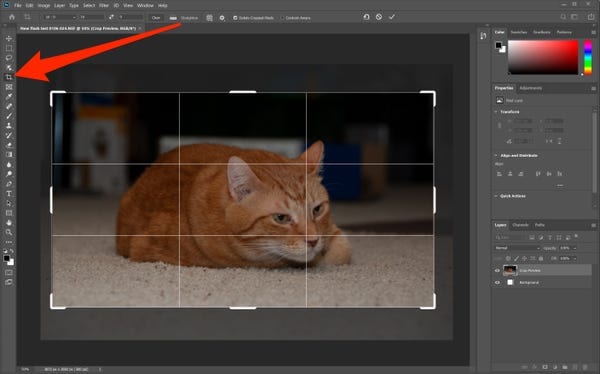
Para recuperar fotos antigas, talvez você tenha que alinhá-las também. Para fazer isso, basta clicar com o botão direito na foto e ir para a opção Régua que o ajudaria a endireitar seu alinhamento.
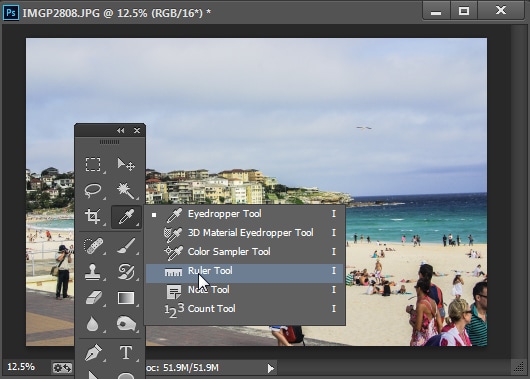
Você pode ter que girar as imagens também para restaurar fotos antigas e desbotadas. Você pode ir ao Menu do Photoshop > Image > Image Rotate e escolher qualquer ângulo predefinido ou arbitrário para rotação.
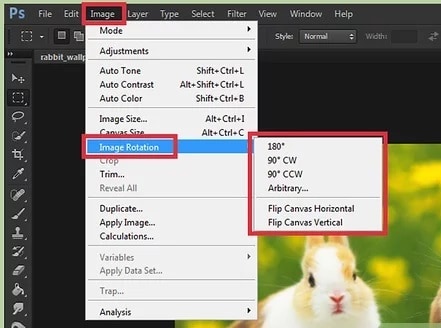
Passo 3: Implementar o Filtro de Redução de Ruído
O Adobe Photoshop tem uma opção embutida para reduzir o ruído em suas fotos que pode ser útil no processo de restauração de fotos antigas. Você pode acessá-lo visitando seu Menu > Filtro > Ruído e clicando no botão Reduzir Ruído.

Agora, o Photoshop exibirá um novo pop-up que você pode acessar para personalizar a luminância e o ruído de coloração em suas fotos.
Passo 4: Corrigir a coloração em sua foto
Muitas fotos antigas sofrem com a descoloração ou manchas desbotadas. Embora o Adobe Photoshop tenha um recurso de auto-coloração, eu recomendaria seguir uma abordagem manual. Para isso, você pode ir ao painel de Camadas, clicar no botão Camada de Ajuste e selecionar o botão Filtro de Fotos.
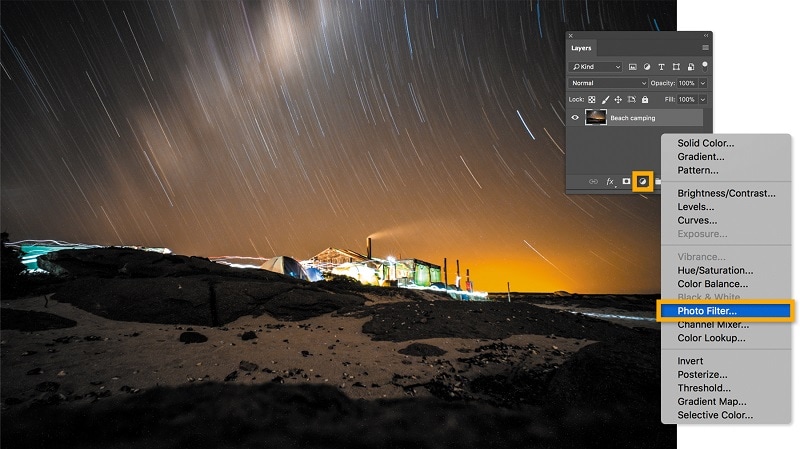
Agora, você teria que definir manualmente uma opção de coloração preferida, visitando o menu Filtro. Você pode escolher filtros de aquecimento ou de resfriamento com relação à cor dominante em suas fotos.
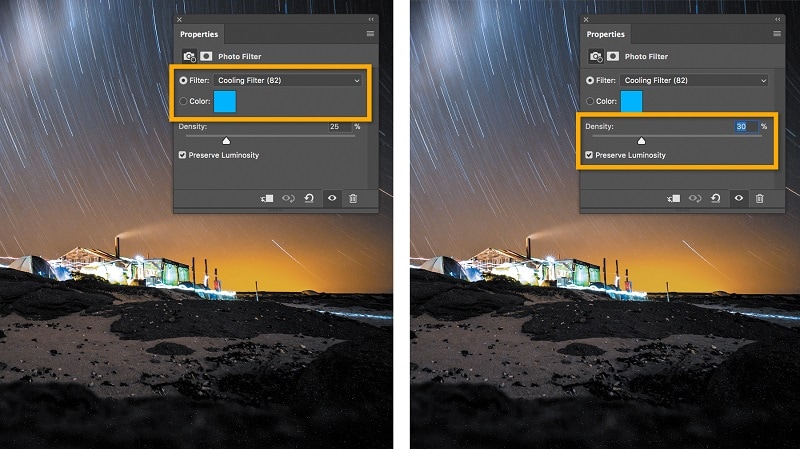
Passo 5: Faça os Ajustes Finais: Cura, Coloração, Vibração e Mais
Você está quase lá no processo de restauração de fotos antigas e poderia ver mudanças visíveis em sua foto. Se houver algum ponto danificado em suas fotos, então você pode ir até a barra lateral e visitar o recurso de cura. A partir daqui, você pode tentar a cura ou pincel de cura de manchas para obter fotos antigas restaurando qualquer área desbotada.
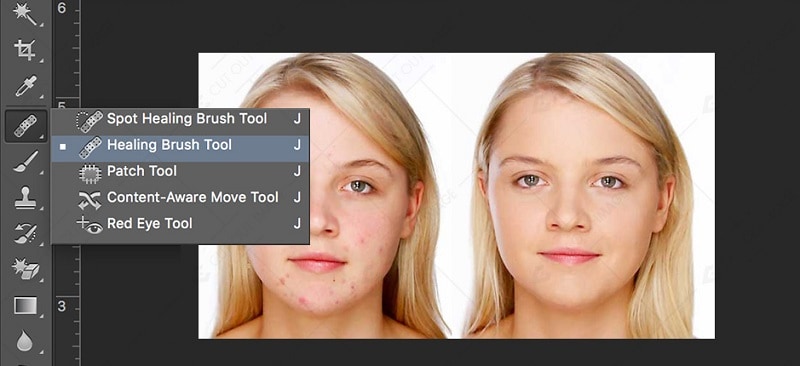
Como o ponteiro seria trocado, você pode movê-lo manualmente nos pontos desbotados para curá-los automaticamente.
Da mesma forma, pode haver pontos danificados no fundo de suas imagens. Para recuperar fotos antigas, você pode escolher a ferramenta Patch sob o painel de cura. Isto mudará o ponteiro para uma borla, permitindo que você selecione qualquer área que queira remover da imagem.
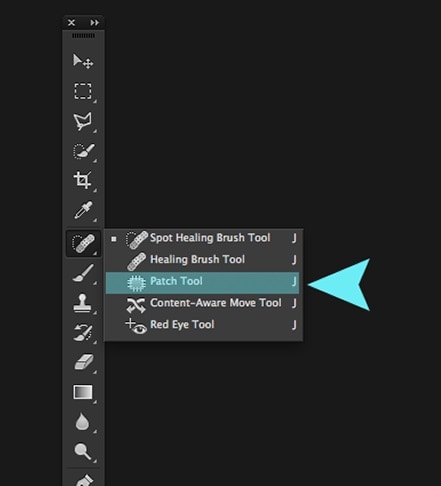
Finalmente, você pode trabalhar na coloração e na vibração geral da imagem. Você pode simplesmente ir ao Menu > Imagem > Ajustes e encontrar opções para fixar sua exposição, matiz, equilíbrio de cores, vibração, saturação, e outros parâmetros.
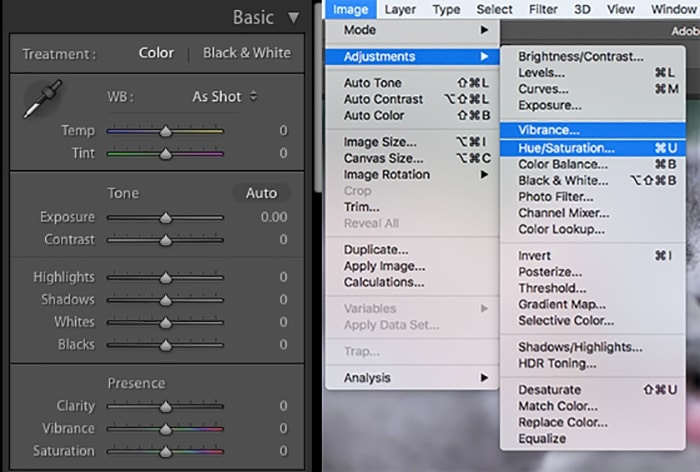
Após selecionar uma opção, o Adobe Photoshop lhe permitirá aumentar ou diminuir manualmente estes parâmetros para que sua imagem obtenha os melhores resultados.
Passo 6: Exportar a foto restaurada do Photoshop
Após completar o processo de restauração da foto antiga, você pode salvá-la em seu sistema. Basta ir ao Menu > Arquivo > Exportar para salvar sua foto em um formato preferido para qualquer local em seu computador.
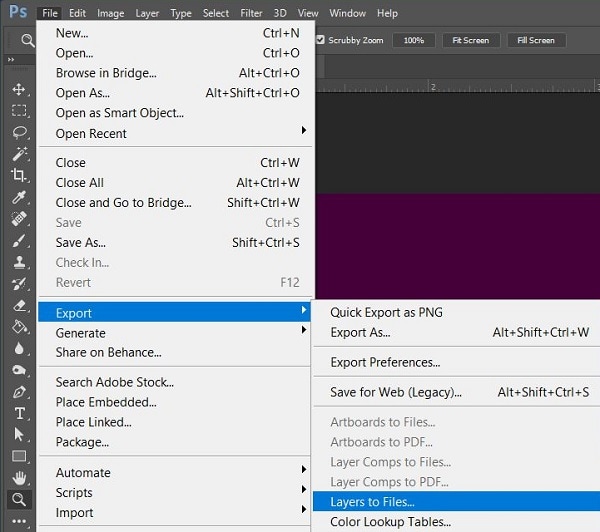
Desta forma, você pode aprender facilmente como restaurar fotos antigas em seu computador com o Photoshop. Além disso, há várias outras opções no Photoshop que você pode usar para melhorar a qualidade de suas imagens. Você pode até mesmo tentar qualquer outra ferramenta de edição de imagens para restaurar fotos antigas seguindo uma abordagem semelhante.
Parte 3: Como evitar que fotos antigas desapareçam?
Como você pode ver, é bastante fácil conseguir restaurar fotos antigas seguindo uma abordagem gradual. No entanto, se você quiser evitar que suas fotos antigas sejam danificadas, então considere estas sugestões:
- Tente adicionar uma camada extra de proteção (como a camada de gelatina prateada) que protegeria suas fotos da degradação automática.
- Você pode considerar a possibilidade de obter molduras fotográficas premium que possam bloquear os raios UV, protegendo suas fotos do sol.
- Considere digitalizar suas fotos para fazer sua segunda cópia ou simplesmente digitalizá-las para mantê-las seguras em seu computador.
- Recomendável armazena as fotos em um ambiente escuro e seco onde não possam ser danificadas por umidade ou sujeira.
- Você pode colocar suas fotos em um álbum de qualidade superior que as protegeria de fumaça, produtos químicos e qualquer dano inesperado.
Tenho certeza de que após seguir este post, você conseguiria restaurar fotos antigas desbotadas com a ajuda de uma ferramenta como o Photoshop. Embora eu tenha considerado o exemplo do Photoshop, você pode explorar qualquer outro editor para restauração de fotos antigas que teria as mesmas características. Além disso, para evitar que suas fotos sejam danificadas, você pode sempre digitalizá-las ou fazer cópias de segurança. Sinta-se à vontade para implementar estas sugestões e compartilhar este guia com outros para ensiná-los como restaurar fotos antigas como um profissional.


